Procurar
Últimos assuntos
Nosso Banner
Gostaria de Parceria?
Se você quer ser nosso parceiro, pegue nosso banner abaixo e cole em seu fórum!

Clique - Crie parceria
Para parceria, é necessário seu registro no VisualArts!
Se você quer ser nosso parceiro, pegue nosso banner abaixo e cole em seu fórum!

Clique - Crie parceria
Para parceria, é necessário seu registro no VisualArts!
Criando um selo de premiação.
Página 1 de 1
 Criando um selo de premiação.
Criando um selo de premiação.
01. Pressione Ctrl+N para criar um novo arquivo e defina os valores abaixo.

02. Pressione a letra P do teclado para selecionar a Pen Tool, crie um Path como o da imagem abaixo.

03. Depois de criado clique com o botão direito do mouse dentro do Path e escolha a opção Make Selection e pressione Ok.
04. Com a seleção ativa pressione Ctrl+Shift+Alt+N para criar uma nova
layer, pressione a letra D do teclado para resetar as cores de
Foreground e Background para preto e branco, pressione Alt+Backspace (a
tecla acima do Enter) ou pressione a letra G do teclado para selecionar
a Paint Bucket Tool
e clique dentro da seleção para preencher com a cor preta, pressione
Ctrl+D para desabilitar a seleção, sua imagem deve ficar como a da foto
abaixo.

05. Agora vá em Layer> Layer Style> Drop Shadow e defina os valores abaixo.

06. Vá em Layer> Layer Style> Gradient Overlay e defina os valores abaixo.


07. Seu shape deve ficar como o da foto abaixo.
08. Pressione Ctrl+J para duplicar a layer, vá em Edit> Transform> Flip Horizontal, pressione a letra V do teclado para selecionar a Move Tool e posicione a cópia como na foto abaixo.
09. Pressione a letra U do teclado para selecionar a Custom Shape Tool, clique no ítem Shape que está na barra de opções da ferramenta no alto da tela e escolha o Shape abaixo.

10. Sua imagem deverá ficar como a da foto abaixo.

11. Agora vá em Layer> Layer Style> Drop Shadow e defina os valores abaixo.

12. Vá em Layer> Layer Style> Gradient Overlay e defina os valores abaixo.


13. Sua imagem deverá ficar como a da foto abaixo.

14. Agora pressione a letra M do teclado para selecionar a Elliptical Marquee Tool, na barra de opções da ferramenta marque a opção Subtract From Selection.

15. Agora mantenha a tecla Ctrl pressionada e clique sobre a miniatura
da layer que estamos trabalhando, isto irá ativar a seleção ao redor do
Shape, agora clique e arraste para criar uma seleção circular sobre a
seleção já ativa como na foto abaixo, ao soltar o mouse você verá que a
seleção ativa será retirada da parte onde criamos o círculo.

16. Agora pressione a letra G do teclado para selecionar a Gradient Tool, defina o gradiente abaixo.

17. Aplique o gradiente como na foto abaixo e pressione Ctrl+D para desabilitar a seleção.

18. Ao final seu selo de premiação estará como o da foto abaixo.


02. Pressione a letra P do teclado para selecionar a Pen Tool, crie um Path como o da imagem abaixo.

03. Depois de criado clique com o botão direito do mouse dentro do Path e escolha a opção Make Selection e pressione Ok.
04. Com a seleção ativa pressione Ctrl+Shift+Alt+N para criar uma nova
layer, pressione a letra D do teclado para resetar as cores de
Foreground e Background para preto e branco, pressione Alt+Backspace (a
tecla acima do Enter) ou pressione a letra G do teclado para selecionar
a Paint Bucket Tool
e clique dentro da seleção para preencher com a cor preta, pressione
Ctrl+D para desabilitar a seleção, sua imagem deve ficar como a da foto
abaixo.

05. Agora vá em Layer> Layer Style> Drop Shadow e defina os valores abaixo.

06. Vá em Layer> Layer Style> Gradient Overlay e defina os valores abaixo.


07. Seu shape deve ficar como o da foto abaixo.
08. Pressione Ctrl+J para duplicar a layer, vá em Edit> Transform> Flip Horizontal, pressione a letra V do teclado para selecionar a Move Tool e posicione a cópia como na foto abaixo.
09. Pressione a letra U do teclado para selecionar a Custom Shape Tool, clique no ítem Shape que está na barra de opções da ferramenta no alto da tela e escolha o Shape abaixo.

10. Sua imagem deverá ficar como a da foto abaixo.

11. Agora vá em Layer> Layer Style> Drop Shadow e defina os valores abaixo.

12. Vá em Layer> Layer Style> Gradient Overlay e defina os valores abaixo.


13. Sua imagem deverá ficar como a da foto abaixo.

14. Agora pressione a letra M do teclado para selecionar a Elliptical Marquee Tool, na barra de opções da ferramenta marque a opção Subtract From Selection.

15. Agora mantenha a tecla Ctrl pressionada e clique sobre a miniatura
da layer que estamos trabalhando, isto irá ativar a seleção ao redor do
Shape, agora clique e arraste para criar uma seleção circular sobre a
seleção já ativa como na foto abaixo, ao soltar o mouse você verá que a
seleção ativa será retirada da parte onde criamos o círculo.

16. Agora pressione a letra G do teclado para selecionar a Gradient Tool, defina o gradiente abaixo.

17. Aplique o gradiente como na foto abaixo e pressione Ctrl+D para desabilitar a seleção.

18. Ao final seu selo de premiação estará como o da foto abaixo.

 Tópicos semelhantes
Tópicos semelhantes» Criando o fundo do mar.
» Criando um fóssil.
» Criando Vapor.
» Criando uma rachadura.
» Criando raios de luz do sol.
» Criando um fóssil.
» Criando Vapor.
» Criando uma rachadura.
» Criando raios de luz do sol.
Página 1 de 1
Permissões neste sub-fórum
Não podes responder a tópicos|
|
|

 Início
Início Tutoriais Gráficos
Tutoriais Gráficos




» 1000 Brushes para Download
» [Fonte]Game Logos
» Ranks-Habbundo
» [Fonte]Coca-Cola
» [Fonte] Battlestar (Galactica)
» [Fonte]Team Spirit
» [Fonte] Aardvark Cafe (Hard Rock Café)
» [Fonte] Allstar